SwitchBot(スイッチボット)ブラインドポールをレビュー!設置方法とおすすめの使い方

こんにちは!ガジェット大好きブロガーのはちです。
今回ご紹介するのはスマートホーム業界を牽引する『SwitchBot(スイッチボット)社』から発売されている“ブラインドポール”という商品です。
設置方法から使い方まで詳しく解説していきますので、ぜひ最後までご覧ください♪
それではさっそくいってみましょう!
SwitchBotとは
公式サイト-手軽にスマートホームを実現-–-SwitchBot-スイッチボット_-www.switchbot.jp_-751x630.jpg)
SwitchBot社は2015年に設立された中国発の企業で、スマートホーム関連のデバイスを数多く手掛けています。
その利便性やラインナップの充実さから、アメリカやヨーロッパなど世界中で人気を集めているグローバル企業です。
ガジェット好きの筆者からすれば『スマートホームと言えばスイッチボット!』というほど、スマートガジェット界隈では有名なブランドですね。
今回はそんなSwitchBot社のブラインドポールを詳しくレビューしていきます。
開封~外観デザイン
実際に届いた商品がこちら。

SwitchBot公式ストアの『SwitchBot ブラインドポール制御セット』です。
ブラインドポール2台+リモートボタン1個がセットになったもの。
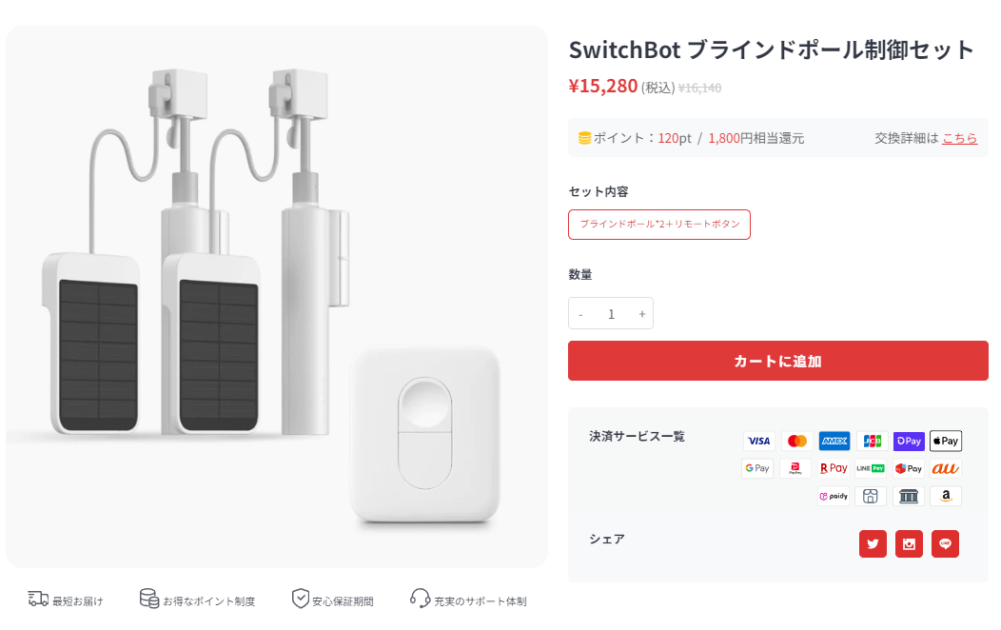
セット価格は15,280円となっており、それぞれを単体で購入するよりも860円安く手に入れることができます。
ちなみに、Amazonや楽天市場では単品しか販売されていなかったので、この3点セットは公式サイトでのみ購入できるようです。
公式サイトで開催されるセール時を狙えば、より安く購入することができるかもしれません。
ブラインドポールを開封してみると、このように沢山のパーツが入っています。


色々なブラインドに対応するために沢山入っているだけなので、実際に設置する時に使わないパーツも結構あります。
設置自体は案外簡単なので安心してください!
ブラインドポール本体のデザインはこんな感じ。

白を基調としたシンプルなデザインで、どんな部屋でも違和感なく使えそうです。
強いて言うならブラックカラーがあると個人的には嬉しかったかな。
続いて、リモートボタンも開封してみましょう。

こちらはボタン本体(右上)と壁付け用のスタンド(真ん中上)などが入っていました。
リモートボタン本体。

物理ボタンが2つ搭載されており、アプリから設定した指示をそれぞれに割り当てることで、ボタン一つで様々な家電を動かすことができます。
これを手元に置いておけば、Bluetooth範囲内ならどこにいてもブラインドを開け閉めできます。
付属のスタンドを使えば、リモートボタンを壁に取り付けることも可能です。



壁に取り付ける際は、ネジ止めもしくは両面テープを選べるので、賃貸などで壁に穴を空けられない場合は両面テープが良いですね。

次はいよいよブラインドポールの設置です!
取り付け手順~設定
それでは実際にブラインドポールを設置していきます!
ちなみに筆者が使っているブラインドはニトリで購入したものです。
まずは下準備。
両面テープを貼り付ける箇所のほこりや汚れを拭き取ってキレイにしておきます。



ちなみに拭き取り用のウェットティッシュも付属してます!
続いては、付属のツールを使ってポールの太さを計っていきます。

筆者の場合はLサイズでした。
というわけで、Lサイズのアダプターを設置していきます。


直径6.3~12mmまでのブラインドポールに対応しています!
アダプターの取り付けにはこちらのガイドを使用します。

ガイドの上部に両面テープが付いているので、ブラインドボールの真上にこのガイドを貼り付けて…
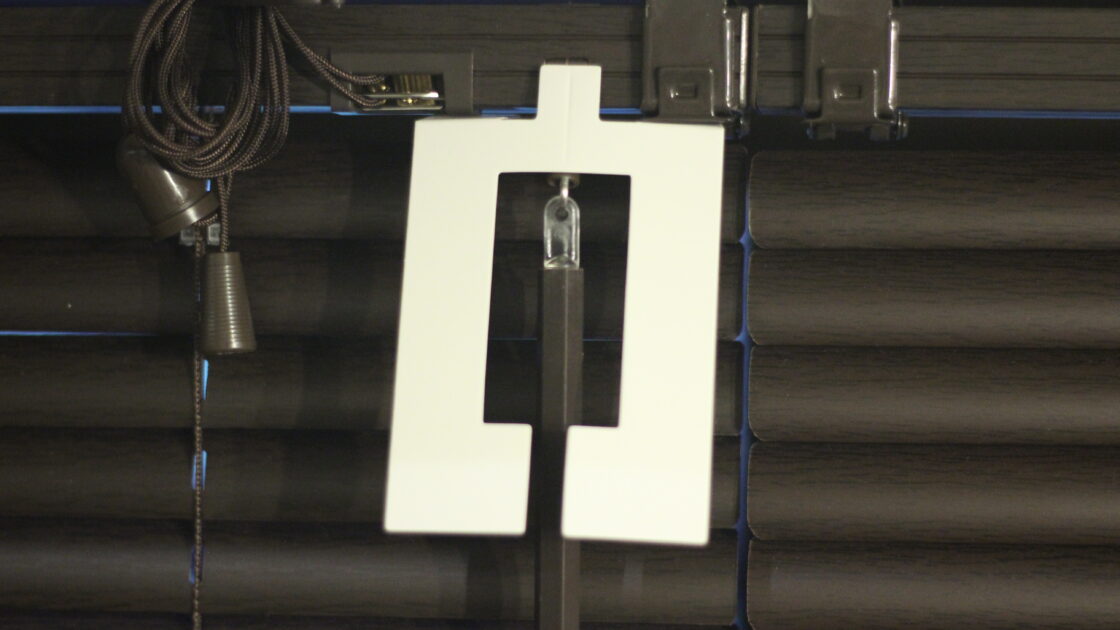
隙間が空いている箇所にLサイズのアダプターを被せます。

被せたLサイズアダプターの上から、更にこちらのギザギザパーツを被せます。


これでポール側の準備はOK。
続いては、SwitchBot本体を吊るすためのこちらのパーツ(取り付けベース)を取り付けていきます。

これも両面テープでの貼り付けですね。
先程貼り付けたガイドに沿わせるように、ガイドの左上に取り付けていきます。


ポールの左側にスペースが無い場合は、右側に取り付けてもOKです!
取り付けベースを貼り付けたら、SwitchBot本体を吊るしていきます。

本体上部に溝が入っているので、それを先程貼り付けた取り付けベースに引っ掛けて吊るします。

これでOK!
と思いきや、ギザギザの高さがズレていました。

こういう時は本体側の取り付け位置を上下させて調整します。

これで無事にギザギザの高さが揃いました◎

あとは本体のカバーを閉じれば…

ひとまず重要なギアパーツまでの設置が完了しました。
次はこちらのカバーを取り付けていきます。

取り付けベースの上から被せるだけ。

見た目がスッキリしましたね。
お次はこちら。

これ、なんと…

ソーラーパネルなんです!
これを窓に貼り付けておくことで、日光を利用して電気を貯め、SwitchBot本体に電源を供給してくれるというわけ。合理的な思想。
というか、SwitchBot本体+ソーラーパネルがついて6,980円って安すぎないか。
両面テープを貼り付けるので、まずはお掃除。

窓をピカピカに拭き上げたら、ソーラーパネルを貼り付けていきます。

ここの窓は基本的に開けないのですが、もし開けたくなった時にコードが引っ張られてしまうと大惨事になるので、筆者はめいっぱい右側にソーラーパネルを取り付けました。
この窓は左方向にスライドするので、この位置であれば窓を開けてもコードがたるむだけで大惨事にはなりません。

ちなみにソーラーパネルを接続するコードは、ブラインドの上の隙間から通します。
こうすればブラインドの開け閉めに干渉せず、正しく動作してくれます。
これで設置がすべて完了しました!所要時間はだいたい15分くらいでした。
筆者の場合は同じブラインドが2つあるので、もう一つのSwitchBotも取り付けていきます。

これで2つとも取り付けられました。
なかなか良い感じではないでしょうか!
ちなみに1つ目の取り付けで要領を得たので、2つ目は5分くらいで設置が終わりました◎
2つ目のソーラーパネル取り付け位置はこんな感じ。

コードのたるみが気になりますが、ブラインドの上の隙間に隠せば良いでしょう!
あとはSwitchBotの公式アプリにブラインドポールを登録すれば使える状態になります。

2つ設置してだいたい20分くらいでした!
ここがすごい!
SwitchBotブラインドポールの設置が完了したところで、ここからは実際に使ってみて『すごい!』と思ったポイントをご紹介していきます!
スマホで遠隔操作ができる
『SwitchBotブラインドポール』を使えば、ブラインドをスマホアプリから開け閉めすることができます。
まずはアプリの指示に従って、全閉位置(下向き)、全開位置、全閉位置(上向き)の3つの状態をSwitchBot本体に覚えさせます。
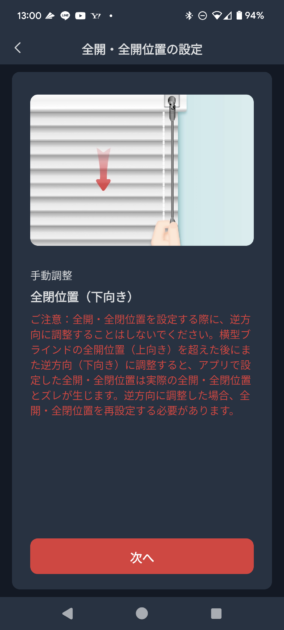
これによってアプリから好きな角度にブラインドを開け閉めすることができます。
アプリの操作画面はこんな感じ。
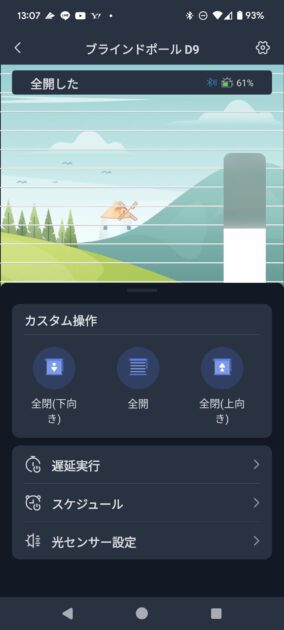
全閉、全開はもちろんのこと、画面右の白いバーをスライド操作することによって、開け具合を2℃単位で細かく動かすことができます。
実際に操作してみるとこんな感じです。
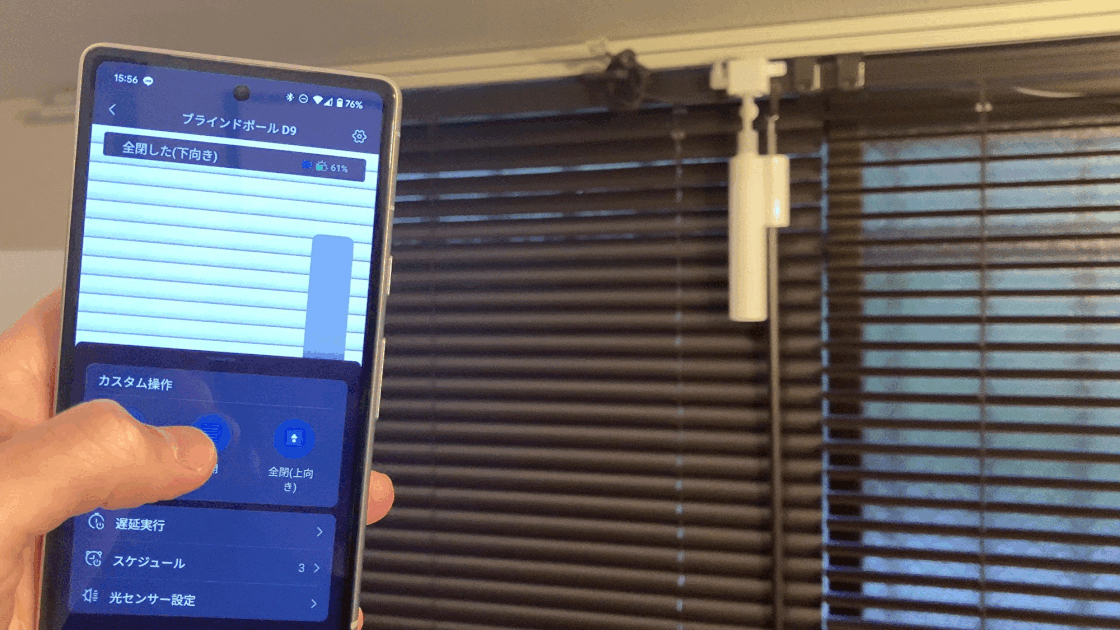
ブラインドは毎回開け閉めするのが地味に面倒だったので、ものすごく感動してます!
『THE・スマートホーム』という感じがイイ。

ちなみに動作音は、個人的には全然問題ないレベル。
音が気になる場合は『静音モード』に設定しておくと、動きがゆっくりになる代わりに音が静かになります。
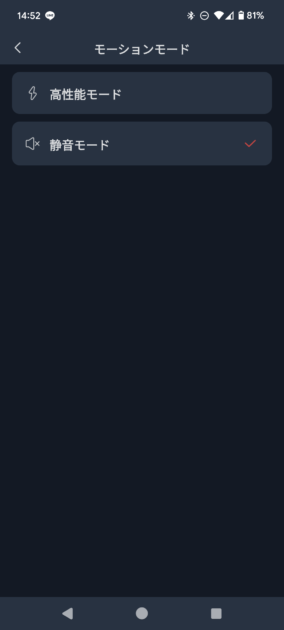
照度センサーによる自動調整
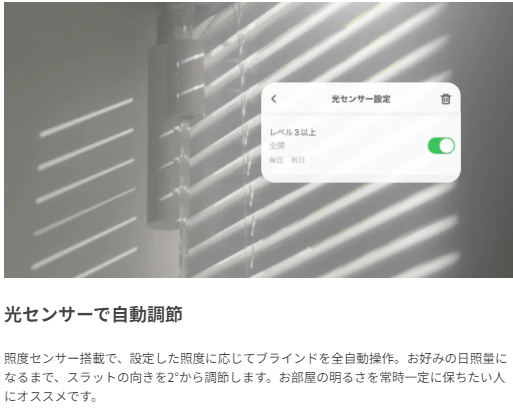
『SwitchBotブラインドポール』には照度センサーが搭載されており、『どのくらい明るくしたいか』を登録しておくことで、SwitchBotが自動でブラインドの開け具合を調整してくれます。
設定画面はこんな感じ。
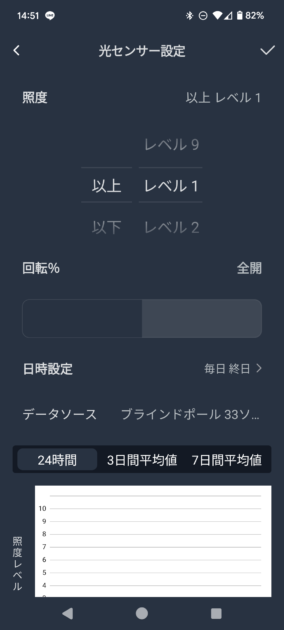
最近の明るさのデータを出してくれるので、わかりやすく設定ができますね。
日差しの強いお部屋の場合、全開にすると眩しすぎるし、いちいちスマホで操作するのは面倒なので、明るさに合わせて勝手に調整してくれるのはありがたいですよね。
充電要らずなのが嬉しい

『SwitchBotブラインドポール』はソーラーパネルから本体に給電しているため、充電する必要がないのが嬉しいポイントです。
ちなみに、本体にもバッテリーが内蔵されており、本体だけでも10ヵ月持つので、日差しが弱い窓でも充電の手間はかなり少ないですね。
4台まで一括操作できる
SwitchBotアプリのβ版機能で『グループ化』という設定を行うことで、最大4台までのブラインドポールを連動させることができるとのこと。
筆者の部屋のように同じブラインドが複数ある場合に、グループ化しておけば1回の操作で複数のブラインドポールが同じ動きをしてくれるようです。
ただ、この機能は筆者の環境では何故かうまく使えませんでした。
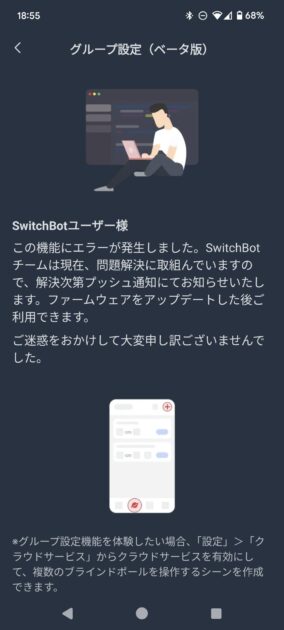
まぁβ版の機能ですし、SwitchBotハブでシーン登録(後述します)すれば問題ないので、ハブを持っていない方にとっては改善を期待したいところですね。
ハブとの連携で本領を発揮する
最も特筆すべき点はここから。
『SwitchBotブラインドポール』は、SwitchBot社の“ハブ”と呼ばれる製品と連携することで本領を発揮します。
“ハブ”というのは、様々な家電を操るときの中継器で、スマートホームを実現するために欠かせないアイテムです。
ハブは現在、『ハブミニ』と『ハブ2』の2種類がSwitchBotから販売されています。
ハブはいわゆる“スマートリモコン”と呼ばれているアイテムで、エアコンやテレビなどの赤外線リモコンで操作するタイプの家電を、アプリや音声アシスタントから操ることができます。
つまり、ハブを導入すれば家中のリモコンを消し去ることができます。また、今回ご紹介しているブラインドポールをはじめとした各SwitchBot製品への指示出しにも対応しています。
『ハブミニ』はスマートリモコンとしての機能のみ、『ハブ2』の方は温湿度計とタッチボタンが搭載され、赤外線の届く範囲が広くなる等、機能がアップデートされています。
ちなみに筆者は『ハブミニ』を使っています↓

ここからはハブと連携することで使用できる便利な機能をご紹介します。
スケジュール設定ができる
『SwitchBotブラインドポール』は、ハブと連携することでスケジュール設定が可能になります。
この機能がマジで便利です。
こちらがスケジュールの設定画面。
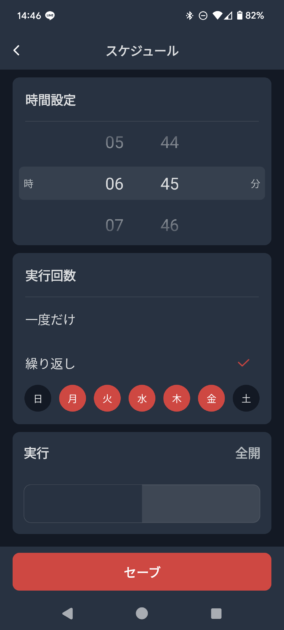
このように時間、曜日、ブラインドの開け具合を設定して保存すれば、設定した条件になったら勝手に動いてくれます。
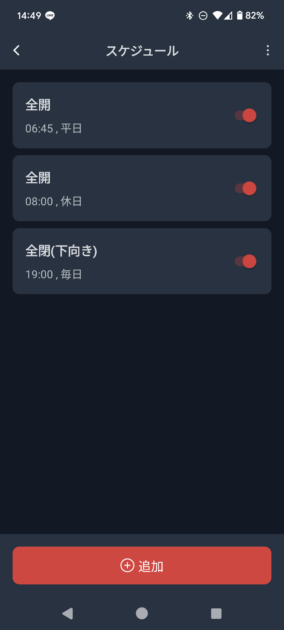
朝起きる時間に合わせて設定しておけば、窓から差し込む朝日の光で気持ちよく目覚めることができます。
そして、太陽が沈むころには自動でブラインドを閉めてくれます。
これは一度設定してしまえばずっとこのサイクルで動いてくれるので、スマホを起動する必要もなくめちゃくちゃ便利です。
スマートスピーカーで動かせる
『SwitchBotブラインドポール』は、ハブと連携することでスマートスピーカーに話しかけて動かすことが可能です。
私はGoogle系のサービスを利用することが多いので、『Google Nest Mini(ネストミニ)』というスマートスピーカーを書斎のデスクボードに置いて使っています。

右から2番目:Google Nest Mini
Googleの他にも、AmazonのアレクサやAppleのSiriにも対応しているので、ユーザーを選ばずに使えます。
ハブミニで実行するアクションをSwitchBotアプリではなくスマートスピーカーから指示できるので、アプリをわざわざ開く必要がなく、ストレスフリーに家電を操作することができます。

最近はデスク周りの照明やスピーカーをGoogle Nest Miniで一元管理してます♪
周辺機器でますます便利に
SwitchBotには様々な周辺機器がラインナップされています。
今回セットで付いてきた『リモートセンサー』もそのひとつ。
他にも例えば、こちらはドアに取り付けることで、外出/帰宅を検知してくれるセンサー。
こちらは人の動きを検知する人感センサー。
さらには、Suicaのようにスマホをタッチするだけで家電に指示出しができるNFCタグまで。
こういった製品と連携すれば、『家を出たらブラインド、エアコン、照明をオフにする』『部屋に居るときだけブラインドを開けておく』といった便利な使い方ができます。
これらの周辺機器を必要に応じて揃えていくことで、どんどんスマートホーム化が進んでいきます。
このラインナップの豊富さこそが、SwitchBotの優れているところなのです。

スマートホームといえばスイッチボット!と言われる所以♪
どこで買うのが良い?
さて、今回レビューしてきた『SwitchBotブラインドポール』ですが、どこで購入するのが良いのでしょうか?
結論、SwitchBot公式サイトでの購入がおすすめです。
ブラインドポール単体であればAmazonや楽天市場でも購入できますが、『ブラインドポール×2+リモートボタン×1』のお買い得セットは公式サイトだけです。
しかも、公式サイトなら一年保証もついてきます。
また、SwitchBot公式サイトではセールが頻繁に開催されているので、セールを狙えばかなり安く買えます。
これからスマートホームを導入したい方はチェックしてみてください♪
それではまた!